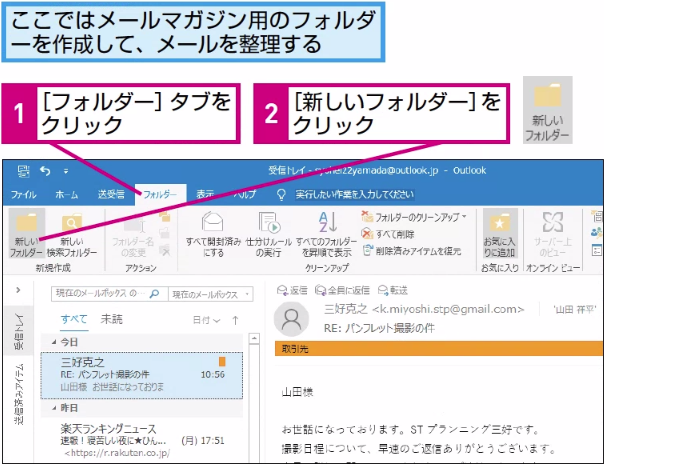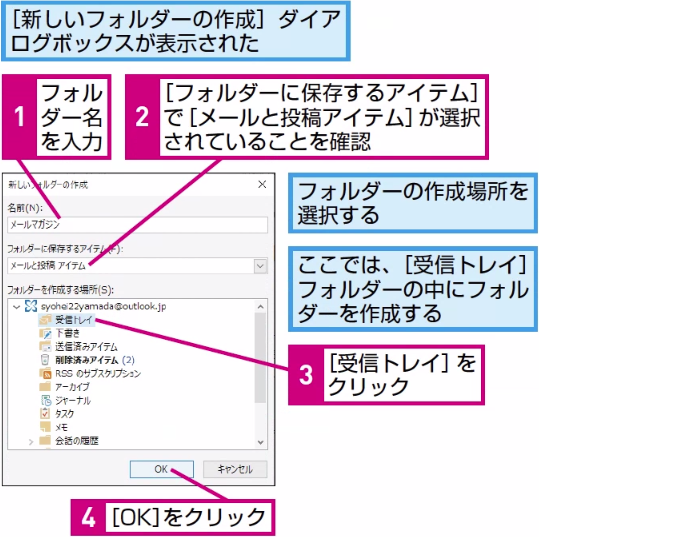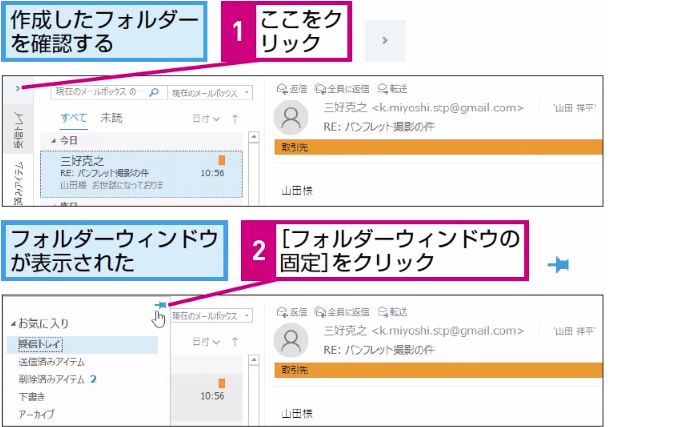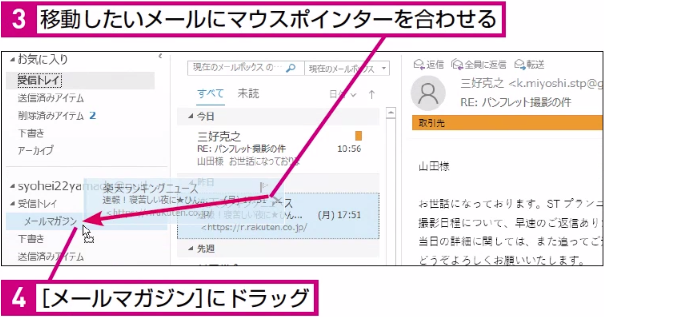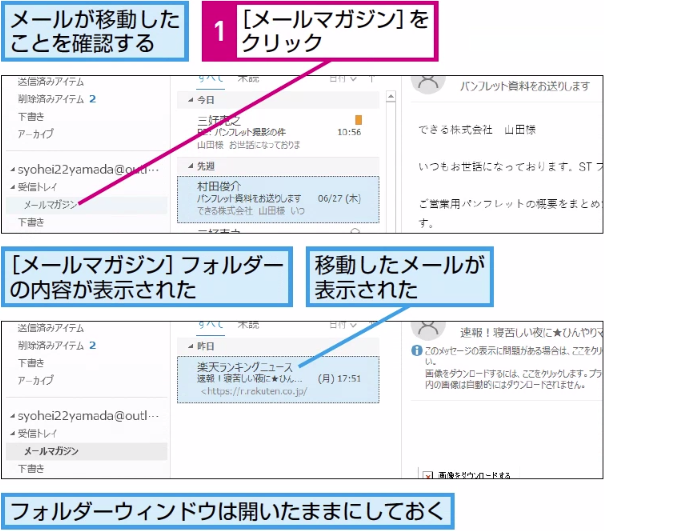新しいフォルダーの作成
メールを整理するフォルダーを作るには
1[新しいフォルダーの作成]ダイアログボックスを表示する
2フォルダーに名前を付ける
HINT 作成したフォルダーの名前を変更するには
作成したフォルダーの名前を変更するには、そのフォルダーを右クリックして表示されるメニューから、[フォルダー名の変更]をクリックして、新しい名前を入力します。
HINT 表示中にメールを移動するには
メールを閲覧ウィンドウに表示しているときに、[ホーム]タブの[移動]ボタンをクリックし[その他のフォルダー]を選択すると、メールを任意のフォルダーに移動できます。
最近使ったフォルダーは記憶され、次回以降は[移動]ボタンの一覧に表示されるので、よく使うフォルダーにメールを素早く移動できます。メールをウィンドウで表示しているときは、[メッセージ]タブから操作してください。
間違った場合は?
手順2で名前を入力せずに、[OK]ボタンをクリックすると、「名前を指定する必要があります。」という警告のメッセージが表示されます。[OK]ボタンをクリックし、あらためてフォルダーの名前を入力してください。
3メールをフォルダーに移動する
HINT 複数のメールを選択するには
4フォルダーの内容を確認する
Point フォルダーでメールを分類できる
メールのように、大量に蓄積されていくアイテムは、メールの内容などでフォルダーを作って分類すると、ビューの表示をすっきりさせることができます。例えば、「個人宛に届いたメール」と、メールマガジンのような「不特定多数宛のメール」などの大きなくくりでフォルダーを作って分類するといいでしょう。
ただし、たくさんフォルダーを作って、いちいちメールを分類するのは手間がかかり、作業が煩雑になります。分類するのが苦にならない程度にしておくのがお薦めです。
ショートカットキー
[Ctrl]+[Shift]+E.....新しいフォルダーの作成